2012 MINI Clubman navigation system
[x] Cancel search: navigation systemPage 134 of 284
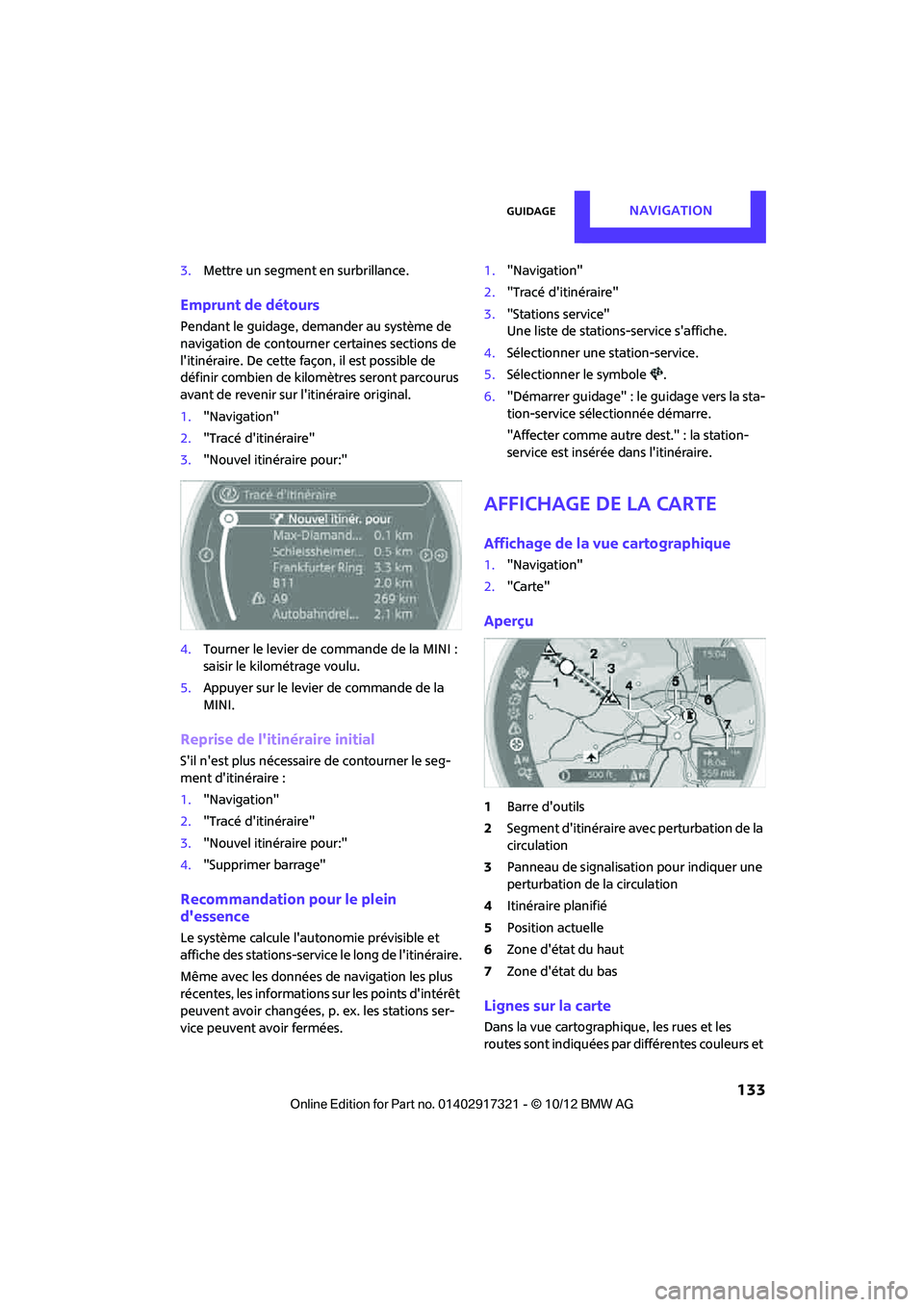
GuidageNavigation
133
3.Mettre un segment en surbrillance.
Emprunt de détours
Pendant le guidage, demander au système de
navigation de contourner certaines sections de
l'itinéraire. De cette façon, il est possible de
définir combien de kilomètres seront parcourus
avant de revenir sur l'itinéraire original.
1. "Navigation"
2. "Tracé d'itinéraire"
3. "Nouvel itinéraire pour:"
4. Tourner le levier de commande de la MINI :
saisir le kilométrage voulu.
5. Appuyer sur le levier de commande de la
MINI.
Reprise de l'itinéraire initial
S'il n'est plus nécessair e de contourner le seg-
ment d'itinéraire :
1. "Navigation"
2. "Tracé d'itinéraire"
3. "Nouvel itinéraire pour:"
4. "Supprimer barrage"
Recommandation pour le plein
d'essence
Le système calcule l'autonomie prévisible et
affiche des stations-service le long de l'itinéraire.
Même avec les données de navigation les plus
récentes, les informations sur les points d'intérêt
peuvent avoir changées, p. ex. les stations ser-
vice peuvent avoir fermées. 1.
"Navigation"
2. "Tracé d'itinéraire"
3. "Stations service"
Une liste de stations -service s'affiche.
4. Sélectionner une station-service.
5. Sélectionner le symbole .
6. "Démarrer guidage" : le guidage vers la sta-
tion-service sélectionnée démarre.
"Affecter comme autre dest." : la station-
service est insérée dans l'itinéraire.
Affichage de la carte
Affichage de la vue cartographique
1."Navigation"
2. "Carte"
Aperçu
1Barre d'outils
2 Segment d'itinéraire avec perturbation de la
circulation
3 Panneau de signalisation pour indiquer une
perturbation de la circulation
4 Itinéraire planifié
5 Position actuelle
6 Zone d'état du haut
7 Zone d'état du bas
Lignes sur la carte
Dans la vue cartographique, les rues et les
routes sont indiquées par différentes couleurs et
00320051004F004C00510048000300280047004C0057004C005200510003
Page 137 of 284
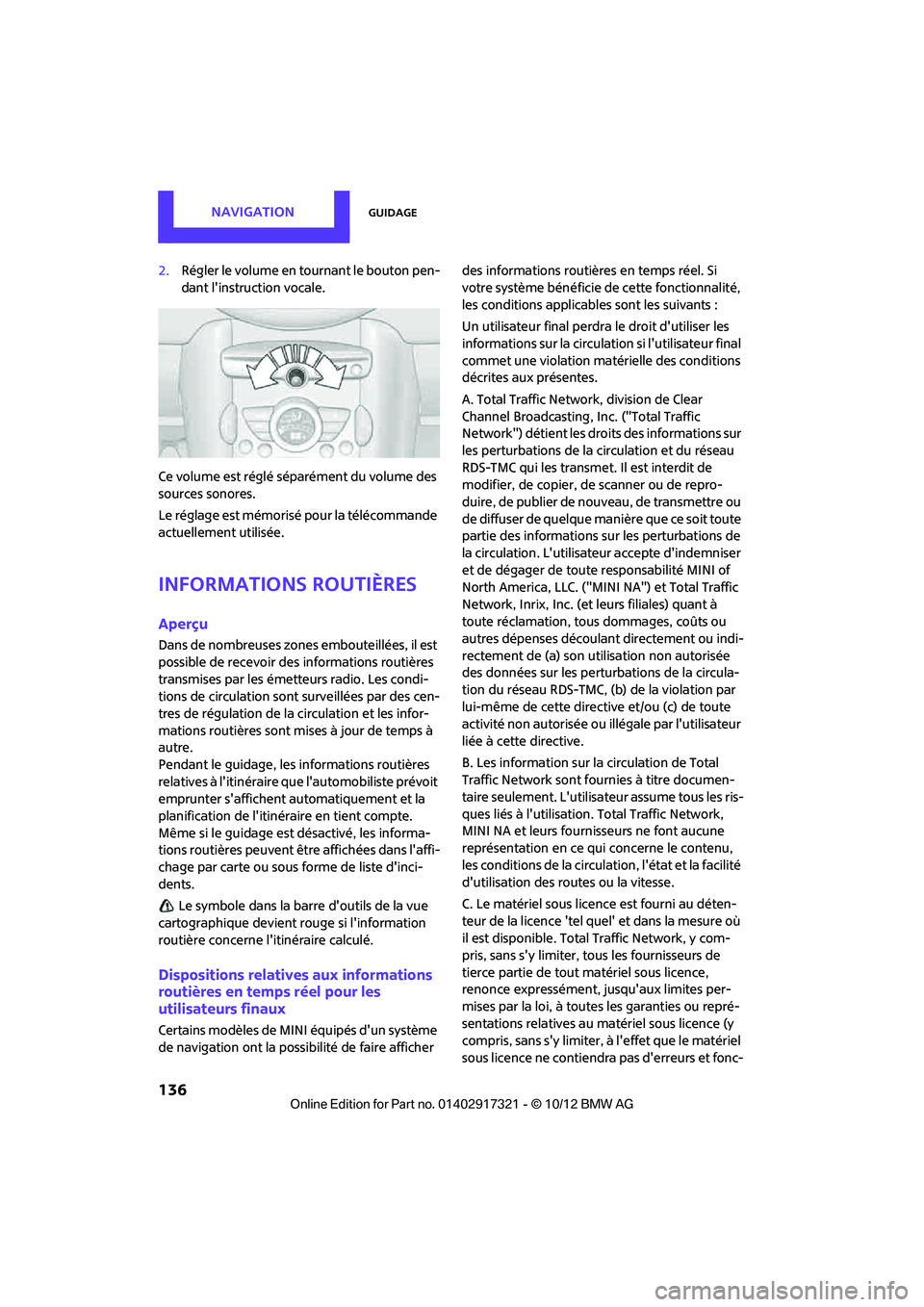
NavigationGuidage
136
2.Régler le volume en tournant le bouton pen-
dant l'instruction vocale.
Ce volume est réglé séparément du volume des
sources sonores.
Le réglage est mémorisé pour la télécommande
actuellement utilisée.
Informations routières
Aperçu
Dans de nombreuses zones embouteillées, il est
possible de recevoir de s informations routières
transmises par les émetteurs radio. Les condi-
tions de circulation sont surveillées par des cen-
tres de régulation de la circulation et les infor-
mations routières sont mises à jour de temps à
autre.
Pendant le guidage, les informations routières
relatives à l'itinéraire qu e l'automobiliste prévoit
emprunter s'affichent automatiquement et la
planification de l'itinér aire en tient compte.
Même si le guidage est désactivé, les informa-
tions routières peuvent être affichées dans l'affi-
chage par carte ou sous forme de liste d'inci-
dents.
Le symbole dans la barre d'outils de la vue
cartographique devient rouge si l'information
routière concerne l'itinéraire calculé.
Dispositions relatives aux informations
routières en temps réel pour les
utilisateurs finaux
Certains modèles de MINI équipés d'un système
de navigation ont la possibilité de faire afficher des informations routières en temps réel. Si
votre système bénéficie de cette fonctionnalité,
les conditions applicables sont les suivants :
Un utilisateur final perdra le droit d'utiliser les
informations sur la circulat
ion si l'utilisateur final
commet une violation matérielle des conditions
décrites aux présentes.
A. Total Traffic Network, division de Clear
Channel Broadcasting, Inc. ("Total Traffic
Network") détient les droits des informations sur
les perturbations de la circulation et du réseau
RDS-TMC qui les transmet. Il est interdit de
modifier, de copier, de scanner ou de repro-
duire, de publier de nouveau, de transmettre ou
de diffuser de quelque ma nière que ce soit toute
partie des informations sur les perturbations de
la circulation. L'utilisat eur accepte d'indemniser
et de dégager de toute responsabilité MINI of
North America, LLC. ("MINI NA") et Total Traffic
Network, Inrix, Inc. (et leurs filiales) quant à
toute réclamation, tous dommages, coûts ou
autres dépenses découlant directement ou indi-
rectement de (a) son ut ilisation non autorisée
des données sur les pertur bations de la circula-
tion du réseau RDS-TMC, (b) de la violation par
lui-même de cette dire ctive et/ou (c) de toute
activité non autorisée ou illégale par l'utilisateur
liée à cette directive.
B. Les information sur la circulation de Total
Traffic Network sont fournies à titre documen-
taire seulement. L'utilisat eur assume tous les ris-
ques liés à l'utilisation. Total Traffic Network,
MINI NA et leurs fournisseurs ne font aucune
représentation en ce qui concerne le contenu,
les conditions de la circulation, l'état et la facilité
d'utilisation des rout es ou la vitesse.
C. Le matériel sous licence est fourni au déten-
teur de la licence 'tel quel' et dans la mesure où
il est disponible. Total Traffic Network, y com-
pris, sans s'y limiter, tous les fournisseurs de
tierce partie de tout matériel sous licence,
renonce expressément, jusqu'aux limites per-
mises par la loi, à toutes les garanties ou repré-
sentations relatives au matériel sous licence (y
compris, sans s'y limiter, à l'effet que le matériel
sous licence ne contiendra pas d'erreurs et fonc-
00320051004F004C00510048000300280047004C0057004C005200510003
Page 139 of 284
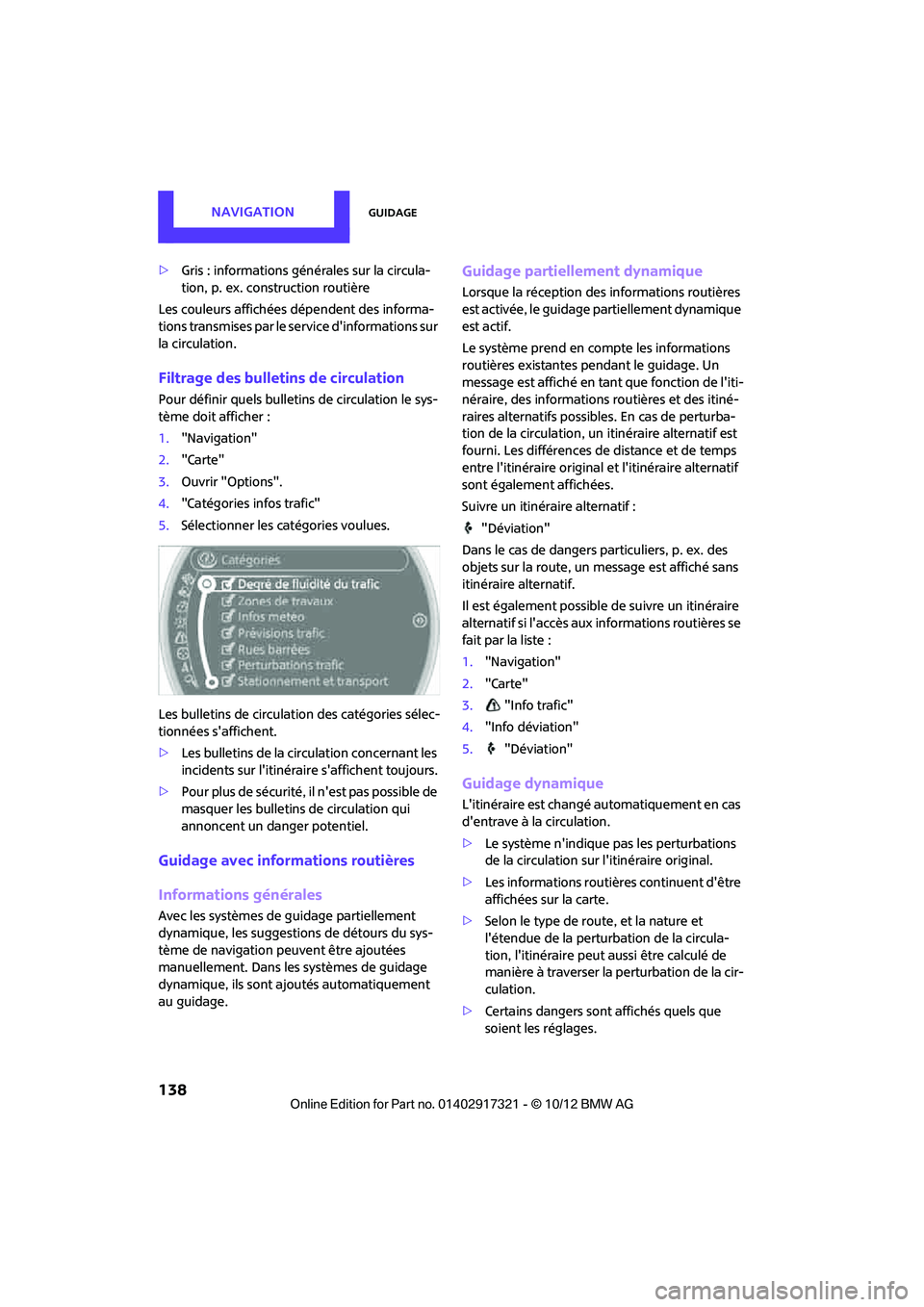
NavigationGuidage
138
>Gris : informations générales sur la circula-
tion, p. ex. construction routière
Les couleurs affichées dépendent des informa-
tions transmises par le se rvice d'informations sur
la circulation.
Filtrage des bullet ins de circulation
Pour définir quels bulletin s de circulation le sys-
tème doit afficher :
1. "Navigation"
2. "Carte"
3. Ouvrir "Options".
4. "Catégories infos trafic"
5. Sélectionner les catégories voulues.
Les bulletins de circulat ion des catégories sélec-
tionnées s'affichent.
> Les bulletins de la circulation concernant les
incidents sur l'itinéraire s'affichent toujours.
> Pour plus de sécurité, il n'est pas possible de
masquer les bulletins de circulation qui
annoncent un danger potentiel.
Guidage avec informations routières
Informations générales
Avec les systèmes de guidage partiellement
dynamique, les suggesti ons de détours du sys-
tème de navigation peuvent être ajoutées
manuellement. Dans les systèmes de guidage
dynamique, ils sont aj outés automatiquement
au guidage.
Guidage partiellement dynamique
Lorsque la réception des informations routières
est activée, le guidage partiellement dynamique
est actif.
Le système prend en compte les informations
routières existantes pendant le guidage. Un
message est affiché en tant que fonction de l'iti-
néraire, des informations routières et des itiné-
raires alternatifs possibl es. En cas de perturba-
tion de la circulation, un itinéraire alternatif est
fourni. Les différences de distance et de temps
entre l'itinéraire original et l'itinéraire alternatif
sont également affichées.
Suivre un itinéraire alternatif :
"Déviation"
Dans le cas de dangers particuliers, p. ex. des
objets sur la route, un message est affiché sans
itinéraire alternatif.
Il est également possible de suivre un itinéraire
alternatif si l'accès aux informations routières se
fait par la liste :
1. "Navigation"
2. "Carte"
3. "Info trafic"
4. "Info déviation"
5. "Déviation"
Guidage dynamique
L'itinéraire est changé automatiquement en cas
d'entrave à la circulation.
>Le système n'indique pas les perturbations
de la circulation sur l'itinéraire original.
> Les informations routières continuent d'être
affichées sur la carte.
> Selon le type de route, et la nature et
l'étendue de la perturbation de la circula-
tion, l'itinéraire peut aussi être calculé de
manière à traverser la perturbation de la cir-
culation.
> Certains dangers sont affichés quels que
soient les réglages.
00320051004F004C00510048000300280047004C0057004C005200510003
Page 141 of 284
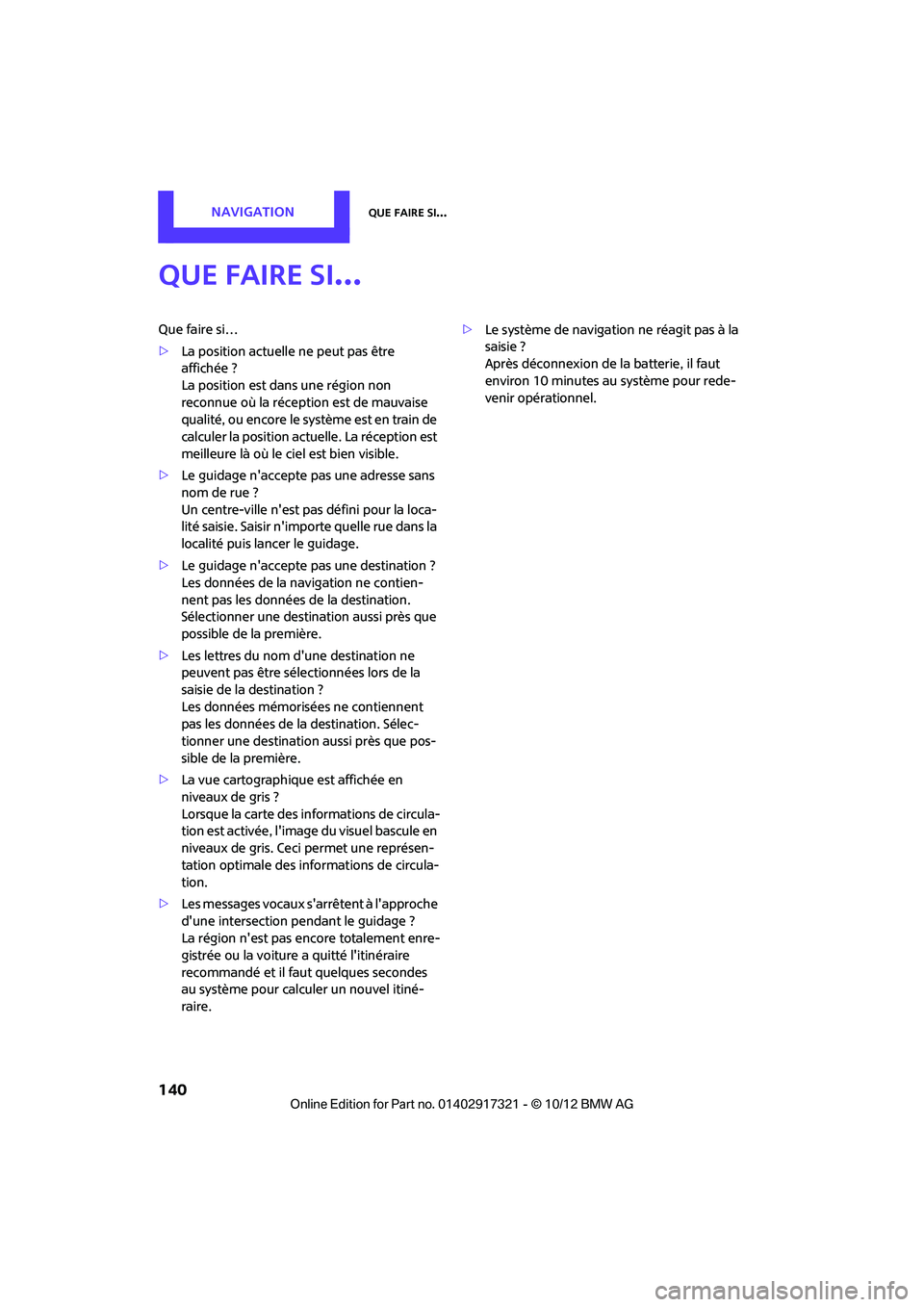
NavigationQue faire si…
140
Que faire si…
Que faire si…
>La position actuelle ne peut pas être
affichée ?
La position est dans une région non
reconnue où la réception est de mauvaise
qualité, ou encore le système est en train de
calculer la position actuelle. La réception est
meilleure là où le ciel est bien visible.
> Le guidage n'accepte pas une adresse sans
nom de rue ?
Un centre-ville n'est pas défini pour la loca-
lité saisie. Saisir n'importe quelle rue dans la
localité puis lancer le guidage.
> Le guidage n'accepte pas une destination ?
Les données de la navigation ne contien-
nent pas les données de la destination.
Sélectionner une destination aussi près que
possible de la première.
> Les lettres du nom d'une destination ne
peuvent pas être sélectionnées lors de la
saisie de la destination ?
Les données mémorisées ne contiennent
pas les données de la destination. Sélec-
tionner une destinatio n aussi près que pos-
sible de la première.
> La vue cartographique est affichée en
niveaux de gris ?
Lorsque la carte des informations de circula-
tion est activée, l'image du visuel bascule en
niveaux de gris. Ceci permet une représen-
tation optimale des informations de circula-
tion.
> Les messages vocaux s'arrêtent à l'approche
d'une intersection pendant le guidage ?
La région n'est pas encore totalement enre-
gistrée ou la voiture a quitté l'itinéraire
recommandé et il faut quelques secondes
au système pour calculer un nouvel itiné-
raire. >
Le système de navigation ne réagit pas à la
saisie ?
Après déconnexion de la batterie, il faut
environ 10 minutes au système pour rede-
venir opérationnel.
00320051004F004C00510048000300280047004C0057004C005200510003
Page 179 of 284
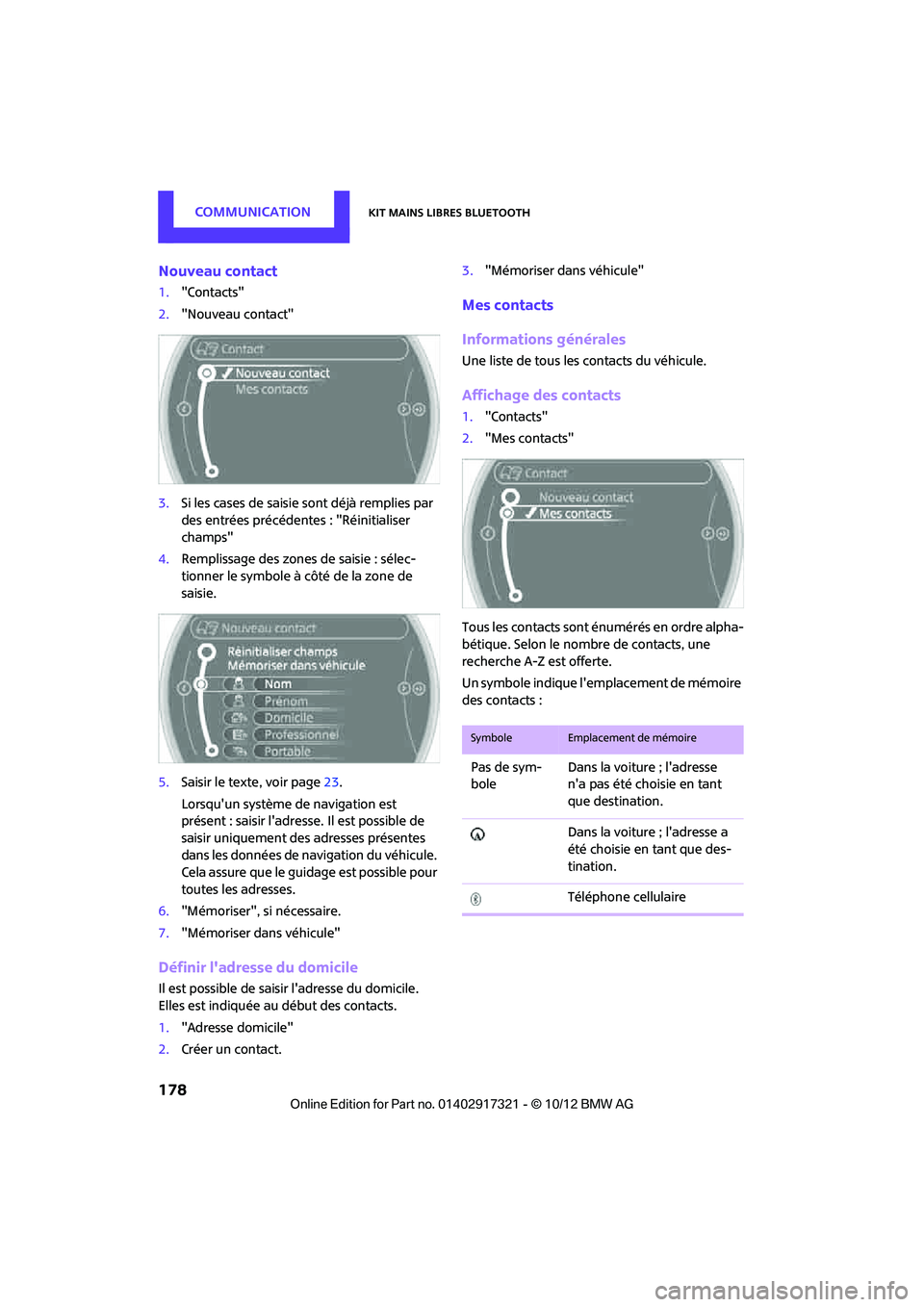
CommunicationKit mains libres Bluetooth
178
Nouveau contact
1."Contacts"
2. "Nouveau contact"
3. Si les cases de saisie sont déjà remplies par
des entrées précédentes : "Réinitialiser
champs"
4. Remplissage des zones de saisie : sélec-
tionner le symbole à côté de la zone de
saisie.
5. Saisir le texte, voir page 23.
Lorsqu'un système de navigation est
présent : saisir l'adre sse. Il est possible de
saisir uniquement des adresses présentes
dans les données de navigation du véhicule.
Cela assure que le guidage est possible pour
toutes les adresses.
6. "Mémoriser", si nécessaire.
7. "Mémoriser dans véhicule"
Définir l'adresse du domicile
Il est possible de saisir l'adresse du domicile.
Elles est indiquée au début des contacts.
1."Adresse domicile"
2. Créer un contact. 3.
"Mémoriser dans véhicule"
Mes contacts
Informations générales
Une liste de tous les contacts du véhicule.
Affichage des contacts
1."Contacts"
2. "Mes contacts"
Tous les contacts sont énumérés en ordre alpha-
bétique. Selon le nombre de contacts, une
recherche A-Z est offerte.
Un symbole indique l'emplacement de mémoire
des contacts :
SymboleEmplacement de mémoire
Pas de sym-
bole Dans la voiture ; l'adresse
n'a pas été choisie en tant
que destination.
Dans la voiture ; l'adresse a
été choisie en tant que des-
tination.
Téléphone cellulaire
00320051004F004C00510048000300280047004C0057004C005200510003
Page 196 of 284
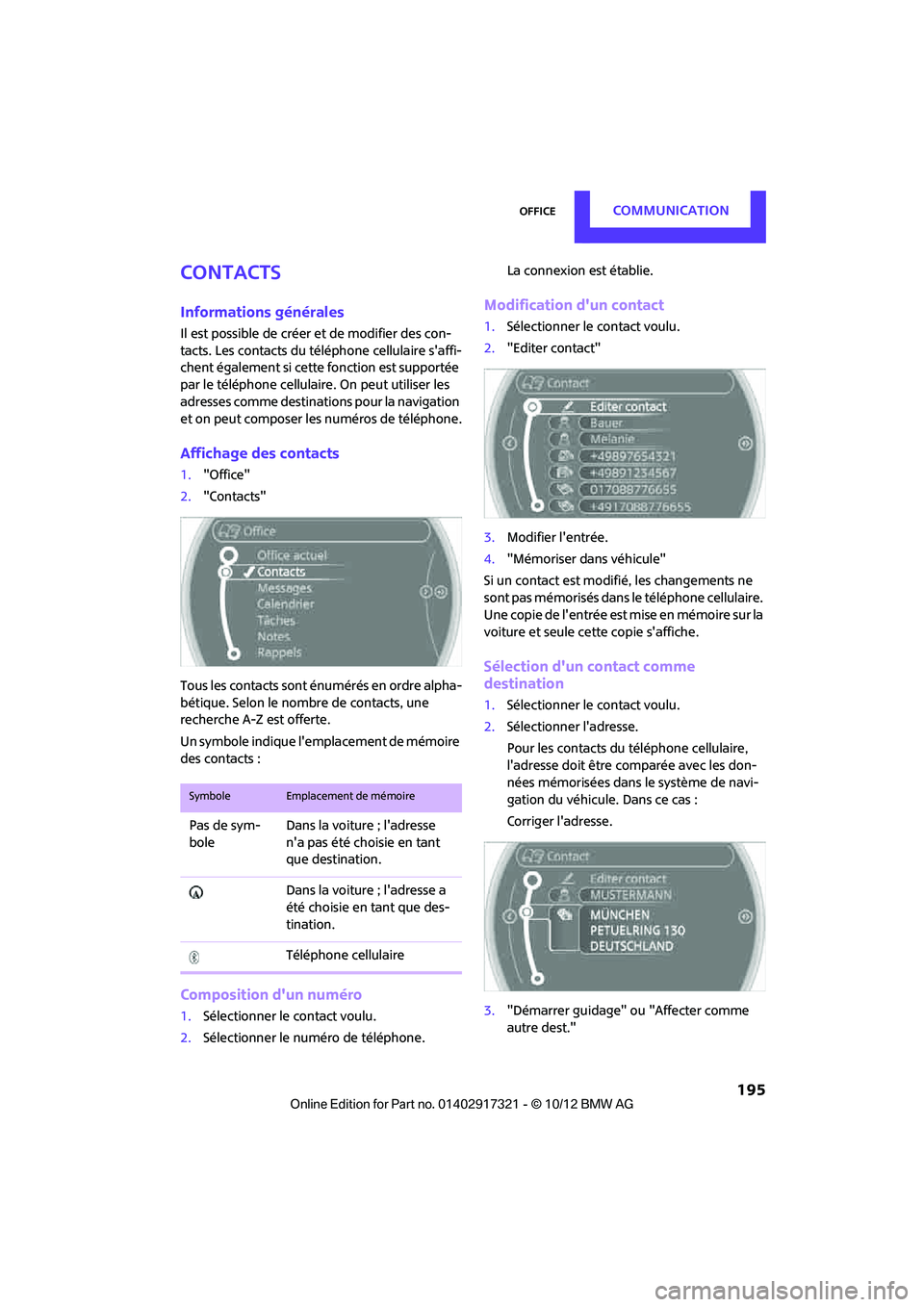
OfficeCommunication
195
Contacts
Informations générales
Il est possible de créer et de modifier des con-
tacts. Les contacts du téléphone cellulaire s'affi-
chent également si cette fonction est supportée
par le téléphone cellulaire. On peut utiliser les
adresses comme destinations pour la navigation
et on peut composer les numéros de téléphone.
Affichage des contacts
1. "Office"
2. "Contacts"
Tous les contacts sont énumérés en ordre alpha-
bétique. Selon le nombre de contacts, une
recherche A-Z est offerte.
Un symbole indique l'emplacement de mémoire
des contacts :
Composition d'un numéro
1. Sélectionner le contact voulu.
2. Sélectionner le numéro de téléphone. La connexion est établie.
Modification d'un contact
1.
Sélectionner le contact voulu.
2. "Editer contact"
3. Modifier l'entrée.
4. "Mémoriser dans véhicule"
Si un contact est modifié, les changements ne
sont pas mémorisés dans le téléphone cellulaire.
Une copie de l'entrée est mise en mémoire sur la
voiture et seule cette copie s'affiche.
Sélection d'un contact comme
destination
1. Sélectionner le contact voulu.
2. Sélectionner l'adresse.
Pour les contacts du téléphone cellulaire,
l'adresse doit être comparée avec les don-
nées mémorisées dans le système de navi-
gation du véhicu le. Dans ce cas :
Corriger l'adresse.
3. "Démarrer guidage" ou "Affecter comme
autre dest."
SymboleEmplacement de mémoire
Pas de sym-
bole Dans la voiture ; l'adresse
n'a pas été choisie en tant
que destination.
Dans la voiture ; l'adresse a
été choisie en tant que des-
tination.
Téléphone cellulaire
00320051004F004C00510048000300280047004C0057004C005200510003
Page 197 of 284
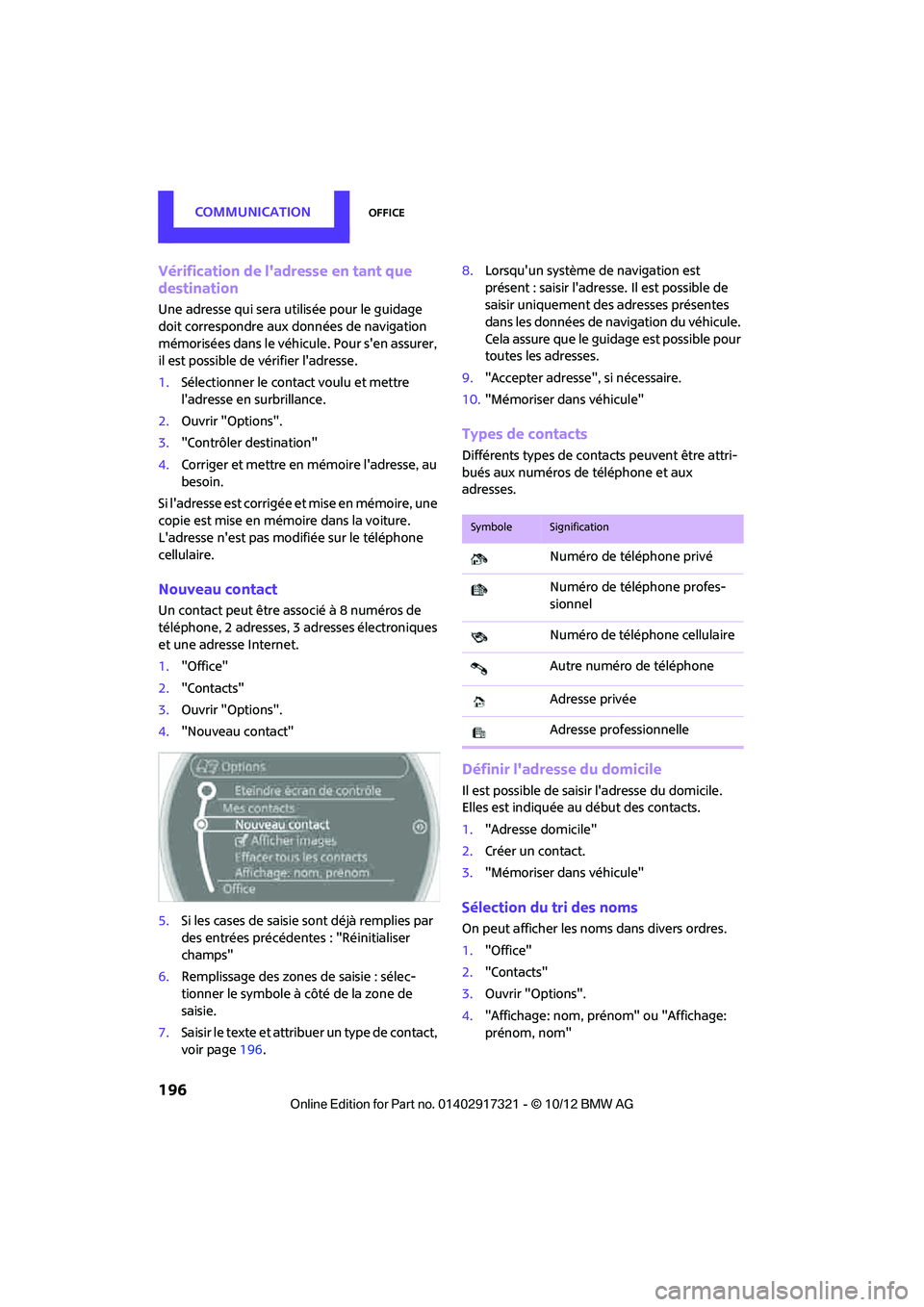
CommunicationOffice
196
Vérification de l'adresse en tant que
destination
Une adresse qui sera utilisée pour le guidage
doit correspondre aux données de navigation
mémorisées dans le véhicule. Pour s'en assurer,
il est possible de vérifier l'adresse.
1. Sélectionner le contact voulu et mettre
l'adresse en surbrillance.
2. Ouvrir "Options".
3. "Contrôler destination"
4. Corriger et mettre en mémoire l'adresse, au
besoin.
Si l'adresse est corrigée et mise en mémoire, une
copie est mise en mémoire dans la voiture.
L'adresse n'est pas modi fiée sur le téléphone
cellulaire.
Nouveau contact
Un contact peut être associé à 8 numéros de
téléphone, 2 adresses, 3 adresses électroniques
et une adresse Internet.
1. "Office"
2. "Contacts"
3. Ouvrir "Options".
4. "Nouveau contact"
5. Si les cases de saisie sont déjà remplies par
des entrées précédentes : "Réinitialiser
champs"
6. Remplissage des zones de saisie : sélec-
tionner le symbole à côté de la zone de
saisie.
7. Saisir le texte et attribuer un type de contact,
voir page 196. 8.
Lorsqu'un système de navigation est
présent : saisir l'adre sse. Il est possible de
saisir uniquement des adresses présentes
dans les données de navigation du véhicule.
Cela assure que le guidage est possible pour
toutes les adresses.
9. "Accepter adresse", si nécessaire.
10. "Mémoriser dans véhicule"
Types de contacts
Différents types de contacts peuvent être attri-
bués aux numéros de téléphone et aux
adresses.
Définir l'adresse du domicile
Il est possible de saisir l'adresse du domicile.
Elles est indiquée au début des contacts.
1."Adresse domicile"
2. Créer un contact.
3. "Mémoriser dans véhicule"
Sélection du tri des noms
On peut afficher les noms dans divers ordres.
1."Office"
2. "Contacts"
3. Ouvrir "Options".
4. "Affichage: nom, prénom" ou "Affichage:
prénom, nom"
SymboleSignification
Numéro de téléphone privé
Numéro de téléphone profes-
sionnel
Numéro de téléphone cellulaire
Autre numéro de téléphone
Adresse privée
Adresse professionnelle
00320051004F004C00510048000300280047004C0057004C005200510003
Page 246 of 284
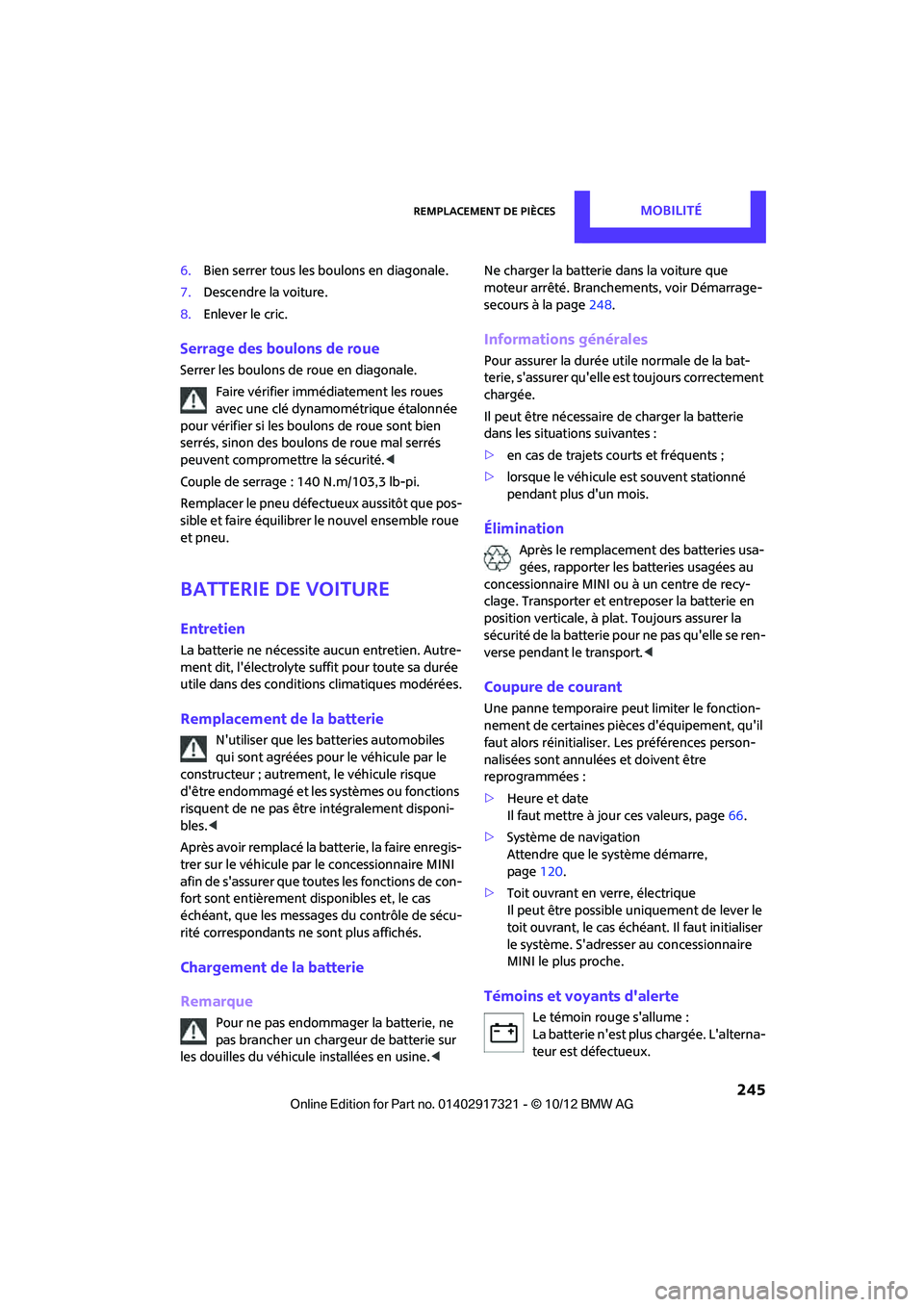
Remplacement de piècesMobilité
245
6.Bien serrer tous les boulons en diagonale.
7. Descendre la voiture.
8. Enlever le cric.
Serrage des boulons de roue
Serrer les boulons de roue en diagonale.
Faire vérifier immédiatement les roues
avec une clé dynamométrique étalonnée
pour vérifier si les boulons de roue sont bien
serrés, sinon des boulon s de roue mal serrés
peuvent compromettre la sécurité. <
Couple de serrage : 140 N.m/103,3 lb-pi.
Remplacer le pneu défectueux aussitôt que pos-
sible et faire équilibrer le nouvel ensemble roue
et pneu.
Batterie de voiture
Entretien
La batterie ne nécessite aucun entretien. Autre-
ment dit, l'électrolyte suffit pour toute sa durée
utile dans des conditions climatiques modérées.
Remplacement de la batterie
N'utiliser que les batteries automobiles
qui sont agréées pour le véhicule par le
constructeur ; autrement, le véhicule risque
d'être endommagé et les systèmes ou fonctions
risquent de ne pas être intégralement disponi-
bles. <
Après avoir remplacé la batterie, la faire enregis-
trer sur le véhicule par le concessionnaire MINI
afin de s'assurer que toutes les fonctions de con-
fort sont entièrement disponibles et, le cas
échéant, que les messages du contrôle de sécu-
rité correspondants ne sont plus affichés.
Chargement de la batterie
Remarque
Pour ne pas endommager la batterie, ne
pas brancher un chargeur de batterie sur
les douilles du véhicule installées en usine.
secours à la page
248.
Informations générales
Pour assurer la durée utile normale de la bat-
terie, s'assurer qu'elle es t toujours correctement
chargée.
Il peut être nécessaire de charger la batterie
dans les situations suivantes :
> en cas de trajets courts et fréquents ;
> lorsque le véhicule est souvent stationné
pendant plus d'un mois.
Élimination
Après le remplacement des batteries usa-
gées, rapporter les batteries usagées au
concessionnaire MINI ou à un centre de recy-
clage. Transporter et entreposer la batterie en
position verticale, à pl at. Toujours assurer la
sécurité de la batterie pour ne pas qu'elle se ren-
verse pendant le transport. <
Coupure de courant
Une panne temporaire peut limiter le fonction-
nement de certaines pièces d'équipement, qu'il
faut alors réinitialiser. Les préférences person-
nalisées sont annulées et doivent être
reprogrammées :
>Heure et date
Il faut mettre à jour ces valeurs, page 66.
> Système de navigation
Attendre que le système démarre,
page 120.
> Toit ouvrant en verre, électrique
Il peut être possible uniquement de lever le
toit ouvrant, le cas éché ant. Il faut initialiser
le système. S'adresser au concessionnaire
MINI le plus proche.
Témoins et voyants d'alerte
Le témoin rouge s'allume :
La batterie n'est plus chargée. L'alterna-
teur est défectueux.
00320051004F004C00510048000300280047004C0057004C005200510003